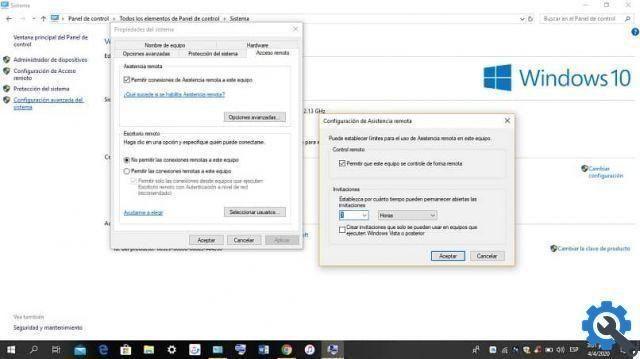Em empresas de médio ou grande porte, é importante que, se houver vários computadores, por exemplo, em um escritório, haja uma maneira de acessar praticamente qualquer tipo de informação que uma pessoa possa precisar para realizar uma ação.
existe? Certamente sim, e é por isso que neste artigo você aprenderá de uma maneira muito importante e simples para que você e muitas outras pessoas possam acessar o mesmo tipo de informação de qualquer computador.
A rede local
Nos locais de trabalho onde possam estar presentes vários computadores com informações inter-relacionadas, o processo de transferência pode ser um pouco tedioso, especialmente quando você não possui as ferramentas necessárias, como um pendrive, ou quando a Internet está com problemas de operação.

No entanto, existe uma maneira de compartilhar arquivos e pastas para que seus colegas possam acessar esses itens como se estivessem em seus próprios computadores. Como fazer isso? Leia e você vai descobrir.
Como compartilhar arquivos e pastas?
Para todos aqueles computadores que possuem o sistema operacional Windows, a ferramenta para compartilhar arquivos e pastas com computadores conectados à mesma rede tornou-se de fundamental importância no dia a dia.
Gerenciar esse tipo de ferramenta representa uma vantagem muito importante quando mais pessoas precisam de manipular as mesmas informações confortavelmente do seu computador sem ter que passar por processos tediosos ou burocráticos de transferência de arquivos.
primeiros passos
Para fazer isso, você precisa inserir as configurações do seu computador para habilitar compartilhamento de arquivos. Da mesma forma, é recomendável habilitar a publicação de recursos de detecção de funções, através do comando “Windows + R”, digite services.msc e pressione enter ou clique em OK. Isso deve ser feito, no mínimo, no computador que compartilhará os arquivos ou pastas.
Depois de ter realizado o passo anterior, aparecerá uma nova janela com uma lista de serviços nos quais você procurará a publicação dos recursos de detecção da função. Depois de obtê-lo, clique duas vezes nele e na seção que diz "Manual", altere a configuração para "Automático".
Selecione o que deseja compartilhar
Você pode compartilhar praticamente qualquer tipo de pasta ou arquivo: documentos, imagens, vídeos, você pode até compartilhar tudo em sua unidade local. No entanto, se você deseja realizar essa ação para fins comerciais ou acadêmicos, compartilhe apenas o necessário.
Etapas para compartilhar arquivos ou pastas
Depois de escolher o arquivo ou pasta que deseja compartilhar com o restante dos usuários que fazem parte de sua rede local. É hora de clicar com o botão direito do mouse no elemento e inserir suas propriedades.
- Uma nova janela será aberta, na qual você clicará na guia de compartilhamento.
- Agora você precisa clicar na opção "Compartilhamento avançado".
- Faça a confirmação correspondente.
- Marque a caixa que permitirá que você compartilhe o arquivo ou pasta.
Vantagens de compartilhar arquivos ou pastas em uma rede local
Além de fornecer facilidades ao acessar determinado arquivo localizado em outro computador, a duplicação é evitada do mesmo documento com diferentes modificações.

Tudo isso permitirá que você faça um trabalho muito mais eficiente, desde que as mudanças sejam feitas de forma organizada. Sendo uma ferramenta extraordinária, sobretudo, para aqueles arquivos que são manipulados ou modificados por programas como Microsoft Word ou Excel.
O que você está esperando para experimentar?
Esta técnica interessante e importante é extremamente valiosa. Então não demore muito para colocar esse novo conhecimento em prática e tornar mais fácil para você trabalhar em seu escritório.
Compartilhe arquivos ou pastas com todos os seus colegas de uma maneira extraordinariamente simples, conveniente e muito mais segura. Deixando para trás aquelas transferências burocráticas por meio de pendrives.